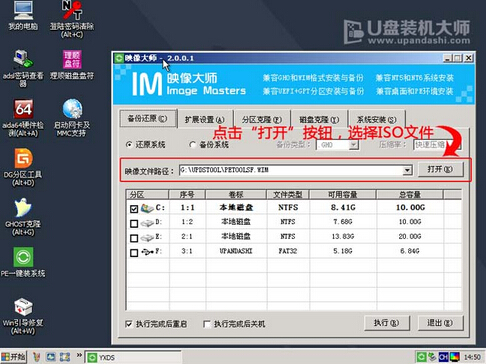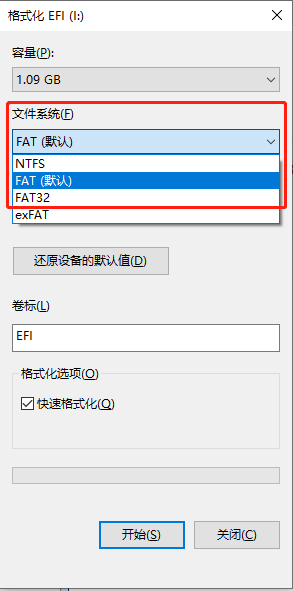- 编辑:飞飞系统
- 时间:2023-07-18
win7电脑系统使用时间长了,难免会出现各种问题。可能是电脑因蓝屏、黑屏等故障而无法开机。这时我们一般可以通过U盘重装win7系统来解决问题。小编给大家分享一下电脑无法开机时重装系统win7的方法和步骤。
工具/原料:
系统版本:Windows 7
品牌型号:戴尔XPS系列(XPS13、XPS15)
软件版本:大白菜安装工具
方法/步骤:
1、在有空闲的电脑上下载安装大白菜安装工具,制作大白菜U盘启动盘(注意这一步需要关闭所有杀毒软件,否则制作会失败)。
2、U盘制作完成后,拔出U盘插入需要安装的电脑,重启电脑,重启过程中连续按U盘启动快捷键,电脑会显示启动项设置稍后。这时我们就可以使用U盘作为第一启动项了。

3、接下来会进入大白菜pe界面,一般选择【启动Win10 X64 PE(2G以上内存)】作为第一个启动项。

4、打开大白菜一键重装后,如果系统镜像没有准备好,我们可以选择下载在线系统。

5、点击【系统下载】后,会弹出Windows系统在线下载窗口,我们可以在其中选择所需的win7系统进行下载安装。

6.系统下载完成后,会提示是否安装,点击【立即安装】。

7、此时会弹出一键恢复的提示窗口,勾选复选框并点击【是】。

8.安装完成后,会提示重新启动。请拔掉U盘并重新启动电脑。

9、系统下载安装完毕后,重启电脑,系统即可部署。在此期间,系统将被激活并安装驱动程序,耐心等待部署完成,即可进入已安装的系统。

10、如果重装前已经准备好了系统镜像,可以在步骤1中选择【安装系统】,选择准备好的系统镜像和安装路径,一般选择C盘,完成后点击【执行】即可。以下操作如上所述,此处不再赘述。
总结
1、下载安装工具,制作大白菜U盘启动盘;
2、重新启动电脑,将U盘作为第一启动项;
3、选择需要的系统进行下载安装;
4、安装完成后,拔掉U盘,重新启动。